Any Scan được thiết kế để quét tài liệu và hình ảnh và lưu chúng ở định dạng bạn muốn một cách dễ dàng. Bất kể bạn đang sử dụng nhãn hiệu máy quét và máy in nào, Any Scan có thể làm cho nó hoạt động với bạn chỉ bằng một cú nhấp chuột đơn giản.
Hỗ trợ hầu hết các nhãn hiệu máy quét và máy in, bao gồm: HP, Canon, Brother, EPSON, Deli, Lenovo, Panasonic, Ricoh, Samsung, Xerox,…
Tính năng chính:
– Quét tài liệu sang PDF, JPEG, PNG, BMP, TIFF,…
– Nhận dạng văn bản trong tài liệu được quét bằng OCR.
– Tiến hành thay đổi hình ảnh được quét, bao gồm cắt, xoay, sắp xếp lại, độ tương phản, độ bão hòa, màu sắc và độ sắc nét.
– Chia sẻ trực tiếp các tệp được quét qua e-mail.
Any Scan hiện đã có sẵn trên Microsoft Store, bạn có thể vào đây hay theo liên kết bên dưới > bấm Get in Store app > Get để cài đặt ứng dụng.
Việc sử dụng Any Scan để quét tài liệu trong máy in, máy quét khá đơn giản. Nó hỗ trợ quét một và cùng lúc hàng loạt tài liệu. Bạn bấm Scan để chọn và thiết lập.
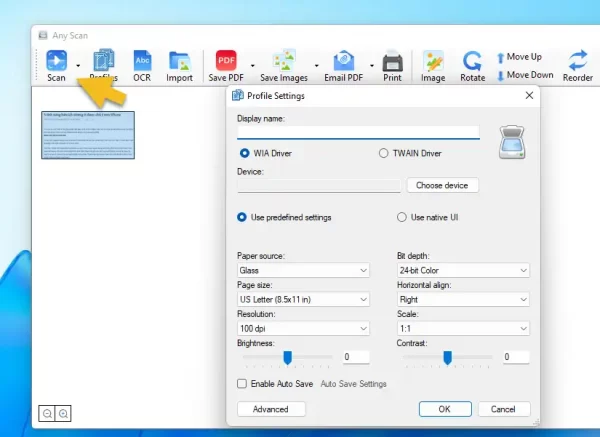 Vì người viết không có thiết bị để kiểm tra cho nên không thể nói chi tiết. Các tài liệu được quét sẽ xuất hiện trong giao diện ứng dụng. Bạn có thể sử dụng tiếp các tính năng.
Vì người viết không có thiết bị để kiểm tra cho nên không thể nói chi tiết. Các tài liệu được quét sẽ xuất hiện trong giao diện ứng dụng. Bạn có thể sử dụng tiếp các tính năng.
– OCR: Bạn bấm để sao chép văn bản trong hình ảnh, PDF,…
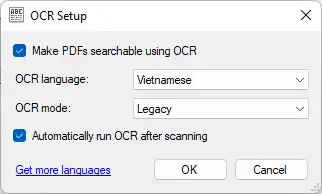 Ứng dụng hỗ trợ rất nhiều ngôn ngữ bao gồm tiếng Việt nhưng bạn cần tải gói ngôn ngữ trước khi thực hiện.
Ứng dụng hỗ trợ rất nhiều ngôn ngữ bao gồm tiếng Việt nhưng bạn cần tải gói ngôn ngữ trước khi thực hiện.
– Import: Bạn có thể chọn PF và hình ảnh vào ứng dụng và thực hiện nén, chuyển đổi, gửi email.
 – Save PDF: Bạn chọn hình ảnh, PDF và bấm vào tùy chọn này để lưu thành PDF. Hoặc bạn bấm nút mũi tên PDF Settings để thiết lập thêm như thêm mật mã, tùy chọn cho phép in,…
– Save PDF: Bạn chọn hình ảnh, PDF và bấm vào tùy chọn này để lưu thành PDF. Hoặc bạn bấm nút mũi tên PDF Settings để thiết lập thêm như thêm mật mã, tùy chọn cho phép in,…
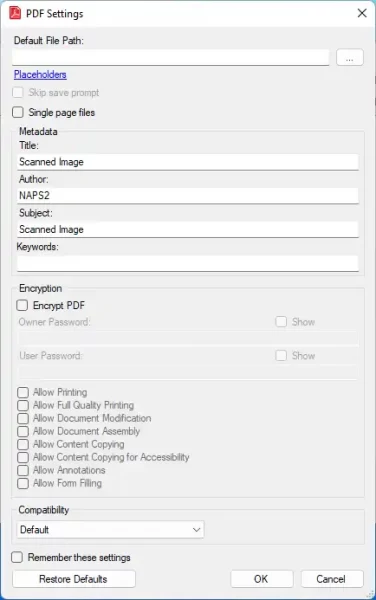 – Save Images: Bạn bấm vào để lưu lại thành hình ảnh. Hoặc bấm mũi tên > chọn Image Settings để thiết lập thêm như chế độ nén,…
– Save Images: Bạn bấm vào để lưu lại thành hình ảnh. Hoặc bấm mũi tên > chọn Image Settings để thiết lập thêm như chế độ nén,…
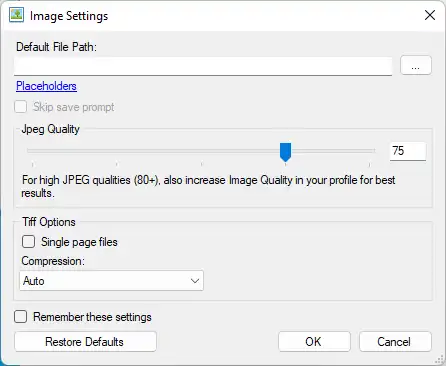 – Email PDF: Bạn bấm vào để gửi email đính kèm tài liệu được quét.
– Email PDF: Bạn bấm vào để gửi email đính kèm tài liệu được quét.
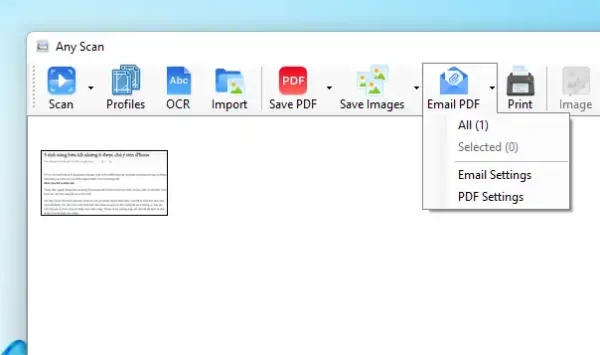 – Image: Chỉnh sửa cho file như điều chỉnh độ sáng, cắt xén kích thước, làm sắc nét,…
– Image: Chỉnh sửa cho file như điều chỉnh độ sáng, cắt xén kích thước, làm sắc nét,…
 Các công cụ còn lại hỗ trợ thay đổi vị trí, xoay ảnh, xóa ảnh,…
Các công cụ còn lại hỗ trợ thay đổi vị trí, xoay ảnh, xóa ảnh,…
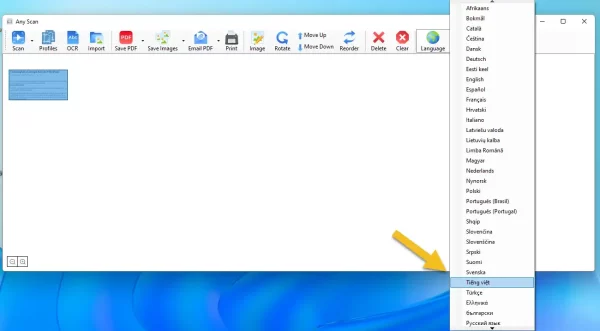 Any Scan hỗ trợ nhiều ngôn ngữ và nếu bạn cảm thấy khó sử dụng khi thao tác thì có thể chuyển sang giao diện tiếng Việt bằng cách bấm Language để thay đổi. Thay đổi sẽ có hiệu lực tức thì.
Any Scan hỗ trợ nhiều ngôn ngữ và nếu bạn cảm thấy khó sử dụng khi thao tác thì có thể chuyển sang giao diện tiếng Việt bằng cách bấm Language để thay đổi. Thay đổi sẽ có hiệu lực tức thì.



